Tabla de contenidos
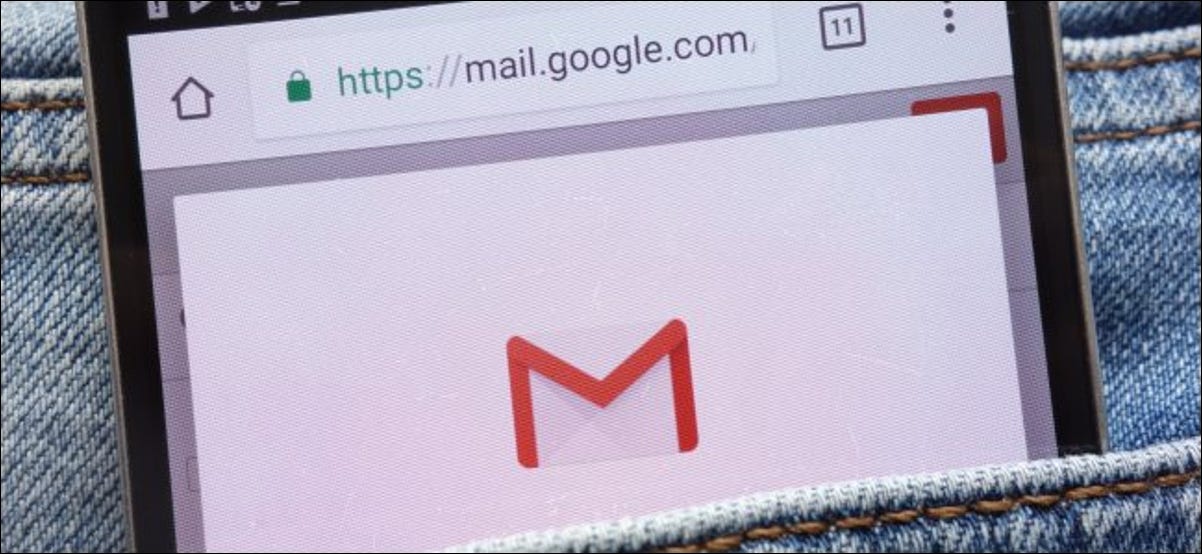
Gmail incluye 15 GB de almacenamiento gratuito y se comparte con Google Drive y Google Photos . A continuación, le mostramos cómo buscar y eliminar los correos electrónicos que ocupan más espacio en su cuenta de Gmail. ¡Pruebe esto antes de pagar por más espacio de almacenamiento!
Google quiere que compres más espacio
Puede ver cuánto almacenamiento total está usando su cuenta de Gmail en la página de Google One Storage . Sin embargo, esta página no le permite descubrir rápidamente cómo liberar ese espacio. Te redirige a Gmail y te deja solo.
Claro, puede comenzar a eliminar los correos electrónicos uno por uno, pero es muy probable que tenga decenas de miles de correos electrónicos, como mínimo. Eso llevará una eternidad. Peor aún: muchos de esos correos electrónicos son pequeños y apenas liberará espacio eliminándolos.
Google quiere que compre más espacio de almacenamiento para poder almacenar todos esos correos electrónicos antiguos para siempre . Pero puede liberarse de esos correos electrónicos antiguos y evitar esa factura mensual. Así es cómo.
Cómo buscar y eliminar los mensajes de correo electrónico más grandes
Gmail en realidad no muestra cuánto espacio de almacenamiento usa cada hilo de correo electrónico. Sin embargo, Gmail te permite buscar hilos por tamaño.
Para hacer esto, busque usando el operador «tamaño:» en Gmail . Por ejemplo, para buscar correos electrónicos de más de 20 MB de tamaño, escriba el siguiente texto en la barra de búsqueda y presione Entrar:
tamaño: 20mb
Si elimina cinco de los hilos de correo electrónico que aparecen, habrá liberado al menos 100 MB. Ahora sabe qué correos electrónicos eliminar para liberar espacio lo más rápido posible.
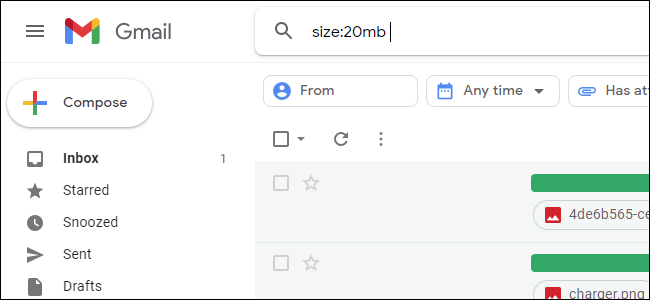
Para eliminar un hilo de correo electrónico, ábralo y haga clic en el icono «Eliminar» que parece un icono de papelera en la barra de herramientas. Para eliminar varios hilos, selecciónelos usando las casillas de verificación y haga clic en el icono de la papelera para eliminarlos todos a la vez.
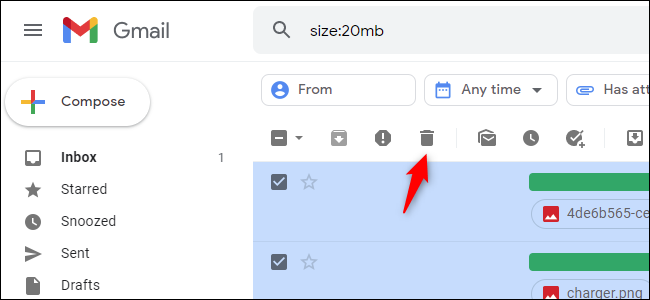
Avanza en el tamaño de la lista; por ejemplo, «tamaño: 10 MB» mostrará todos los hilos de correo electrónico de 10 MB o más de tamaño. Asegúrese de vaciar la papelera de Gmail para eliminar permanentemente los correos electrónicos y liberar espacio.
Estos correos electrónicos utilizarán mucho espacio debido a sus archivos adjuntos. Desafortunadamente, no existe una manera fácil de eliminar un archivo adjunto mientras se conserva el correo electrónico. Si el correo electrónico es importante para usted, puede reenviarlo a usted mismo (y eliminar el archivo adjunto mientras lo hace) y luego eliminar el original. También puede imprimir el correo electrónico en PDF y luego eliminarlo. O, si los archivos adjuntos son importantes, puede descargarlos y almacenarlos en otro lugar antes de eliminar el correo electrónico.
Cómo eliminar rápidamente una gran cantidad de correos electrónicos
Es muy probable que tenga una gran cantidad de correos electrónicos obsoletos e inútiles que desperdician espacio en su bandeja de entrada. ¡Probablemente no necesite guardar todos esos viejos boletines por correo electrónico para siempre!
Para encontrar y eliminar rápidamente una gran cantidad de correos electrónicos inútiles, siga nuestros consejos para eliminar rápidamente casi todos sus correos electrónicos no deseados .
Cómo ordenar sus mensajes de Gmail por tamaño
Si desea tener aún más control, le recomendamos que utilice un cliente IMAP como Mozilla Thunderbird . Thunderbird le mostrará exactamente el tamaño de cada hilo de correo electrónico en su cuenta de Gmail. Incluso puede ordenar por tamaño.
Trabaje su camino hacia abajo en la lista por tamaño, eliminando cada correo electrónico que no necesita, y puede liberar mucho espacio en poco tiempo.


